ดึกดำบรรพ์
Import
นำเข้าสู่พื้นที่ทำงาน Sculpt
เครื่องมือนี้ช่วยให้คุณ import ตาข่ายเหลี่ยม
เครื่องกำเนิดต้นไม้
โลโก้
โลโก้ : เครื่องมือโลโก้ช่วยให้คุณ import รูปภาพขาวดำและแปลงเป็น voxels คุณสามารถแปลงรูปภาพที่อยู่ในรูปแบบ .BMP, .TGA, .jpeg และ .PNG คลิกที่เครื่องมือโลโก้และเลือกรูปภาพ เมื่อนำเข้า voxels จะถูกสร้างขึ้นตามภาพระดับสีเทา เครื่องมือนี้จะใช้ค่าเริ่มต้นเป็นเครื่องมือผสาน ดังนั้นคุณจึงสามารถใช้ Gizmo การผสานมาตรฐานได้ที่นี่
แยกและข้อต่อ
การแยกส่วนและข้อต่อ : โดยพื้นฐานแล้วเป็นการปรับปรุงเวิร์กโฟลว์สำหรับแบบจำลองการก่อสร้าง/การแกะสลักที่จะส่งออกสำหรับการพิมพ์ 3 มิติ โปรดทราบว่าจะทำงานเฉพาะในโหมด Surface (รูปหลายเหลี่ยมเท่านั้น)
เครื่องมือนี้ช่วยให้คุณแบ่งโมเดลออกเป็นส่วนๆ และสร้างรอยต่อระหว่างส่วนต่างๆ ตัดโมเดลผ่านรอบ โปรดทราบว่ารอบควรแบ่งโมเดลออกเป็นสองส่วนเป็นอย่างน้อย ดังนั้นควรระมัดระวังในการวางรอบ
แยก
Split : เครื่องมือนี้คล้ายกับเครื่องมือ Cut&Clone มาก มีการตั้งค่าเส้นขอบเหมือนกัน ความแตกต่างคือมันฉีกวัตถุที่คุณกำลังใช้งานและสร้างเลเยอร์วัตถุใน VoxTree
โคลน
โคลน : โคลนส่วนที่เลือกโดยไม่ตัด
Cut & Clone: เครื่องมือนี้จะช่วยให้คุณตัดและโคลนปริมาตรของวัตถุ voxel ตามประเภทของพารามิเตอร์แปรง ค่าเริ่มต้นคือโหมดปากกาลากสี่เหลี่ยมผืนผ้า และจะคัดลอกปริมาตรทั้งหมดของวัตถุข้างใต้ คุณยังสามารถปรับพารามิเตอร์เส้นขอบของคุณได้ด้วยสามประเภทที่แตกต่างกัน:
กลม ระนาบ และคม
Vox ขับไล่
Vox Extrude ทำงานคล้ายกับ VoxLayer โดยไม่ต้องสร้างเลเยอร์วัตถุใหม่ แต่เปลี่ยนเลเยอร์ทั้งหมดเป็นโหมด Surface กด “Apply” ค้างไว้ Ctrl ถ้าคุณต้องการสลับเครื่องมือ
วอกซ์เลเยอร์
วอกซ์เลเยอร์
Vox Layer สร้างชั้นบาง ๆ รอบพื้นที่แช่แข็งของไดรฟ์ข้อมูลปัจจุบัน ทาสีด้วยการแช่แข็งเพื่อทำเครื่องหมายพื้นที่และกดใช้ในภายหลัง
ชี้ไปที่รูปหลายเหลี่ยม
เพิ่มคะแนนด้วย LMB ปรับแต่งจุดและเพิ่มใบหน้าด้วย RMB (ดูตัวอย่าง) บังคับสามเหลี่ยมด้วย SHIFT เลื่อนเคอร์เซอร์ไปใกล้กึ่งกลางของรูปสี่เหลี่ยมที่เป็นไปได้เพื่อให้วางตำแหน่งรูปสี่เหลี่ยมได้แม่นยำยิ่งขึ้น
งู
งู : การคลิกและลากด้วย LMB จะสร้างรูปร่างคล้ายงูในวิวพอร์ตของคุณ ตำแหน่งจะขึ้นอยู่กับการคลิกครั้งแรกและมุมมองวิวพอร์ตของคุณ เช่นเดียวกับเครื่องมือเส้นโค้ง คุณสามารถรีเซ็ตได้ด้วยปุ่มหลอด คุณสามารถเลือกโปรไฟล์ได้หลายโปรไฟล์ และแน่นอนว่ายังใช้พรีเซ็ตแบบสไปลน์ได้ด้วย
พารามิเตอร์เฉพาะอย่างหนึ่งสำหรับเครื่องมือนี้คือ * ความเร็วในการทำให้เรียบ: งูจะเรียบตลอดความยาว ทำให้มันเคลื่อนที่ได้ ค่ายิ่งสูงยิ่งเนียน (ค่าต่ำสุด/สูงสุด: 1-5)
Spikes : ทำหน้าที่เหมือนเครื่องมืองู ยกเว้นว่าจะลดขนาดลงที่ปลาย ทำให้มีลักษณะคล้ายเหล็กแหลม
ยาสีฟัน : เครื่องมือนี้แชร์ตัวเลือกทั้งหมดกับเครื่องมือ Muscles ยกเว้นประเภทกล้ามเนื้อ หน้าที่ของมันก็เหมือนกับชื่อของมัน มันเหมือนกับการทายาสีฟันบนพื้นผิว ข้อดีอย่างหนึ่งคือมันเคารพอัลฟ่า Brush ดังนั้นคุณจึงสามารถใช้มันเพื่อสร้างแปรงคราดที่ไม่เหมือนใครได้
เครื่องมือ กล้ามเนื้อ แรงกดของสไตลัสและความเข้มของความลึกจะเป็นตัวกำหนดความหนาของกล้ามเนื้อ คุณสามารถปิด “แรงดันขึ้นอยู่กับรัศมี” เพื่อให้ได้ผลลัพธ์ที่แม่นยำยิ่งขึ้น
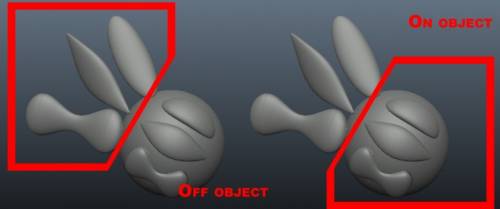
Muscles : ช่วยให้คุณสร้างรูปร่างที่ดูมีกล้ามเนื้อและเส้นเอ็นได้อย่างง่ายดาย คุณสามารถสร้างเอฟเฟ็กต์ต่างๆ ได้มากมาย เช่น การแกะสลักด้วยเครื่องมือนี้นอกวอลลุ่มเพื่อสร้างวัตถุที่ดูเหมือนปีก
มีการตั้งค่าหลายอย่างในเครื่องมือนี้:
- ความเร็วในการทำให้เรียบ: ช่วยให้คุณปรับอัตราการทำให้สโตรกของคุณเรียบได้
- สอดคล้อง: บังคับให้จังหวะของคุณยึดติดกับพื้นผิวของวัตถุแทนที่จะผ่านด้านหน้าของวัตถุฐานหรือทะลุผ่านวัตถุ
- ประเภทกล้ามเนื้อ: เลือกระหว่างสองประเภท: กล้ามเนื้อและเส้นเอ็น
เครื่องจำลองผ้าเรียล ไท ม์ อย่าลืมกด ENTER เพื่อ bake ผ้าไปยังวัตถุปริมาณปัจจุบัน ควรแบ่งผ้าหลาย ๆ ครั้งก่อนที่จะใช้วัตถุ

– การจำลองผ้าตามเวลาจริงใน 3DCoat อยู่ในระดับใหม่ของคุณภาพและความเร็ว
ผ้า : เครื่องมือนี้เป็นเครื่องจำลองผ้าที่คุณสามารถใช้เพื่อประดับตาข่ายรูปหลายเหลี่ยมบนวัตถุอื่น มีผ้าเริ่มต้นที่คุณสามารถทดสอบได้ แต่ไม่จำกัดเพียงแค่นี้ เนื่องจากคุณสามารถ import ตาข่ายรูปหลายเหลี่ยมภายนอกได้
โปรดทราบว่ายิ่งความละเอียดของตาข่ายที่คุณใช้ในการประดับยิ่งสูง การจำลองก็จะช้าลงและใช้เวลานานขึ้นเพื่อให้ได้ผลลัพธ์ที่ต้องการ สามารถเริ่มการจำลองด้วยปุ่มเริ่ม เมื่อการจำลองทำงาน คุณสามารถหยุดชั่วคราว/เล่นต่อ สิ้นสุด และรีเซ็ตการจำลองได้
พารามิเตอร์สำหรับเครื่องมือนี้มีดังนี้:
- เลือกตาข่าย: แสดงกล่องโต้ตอบเปิดไฟล์ให้คุณเลือกไฟล์ (.OBJ, .LWO, .FBX, .STL, .PLY และ .3b) บนดิสก์เพื่อใช้เป็นวัตถุที่จะพาด
- แบ่งย่อย: แบ่งย่อยวัตถุที่คุณมีตาข่ายเหนือวัตถุอื่น มีการทดสอบ แต่คุณไม่ได้จำกัดเพียงแค่นี้ เนื่องจากคุณสามารถ import การทดสอบภายนอกได้ สามารถใช้ก่อนหรือหลังคุณเรียกใช้การจำลอง
- เริ่ม/รีเซ็ต: ปุ่มทั้งสองนี้เริ่มต้นและรีเซ็ตการจำลอง
- เลือกจาก retopo: หากคุณทำ retopologized บางอย่างและมันอยู่ในแท็บ Retopo คุณสามารถใช้ปุ่มนี้เพื่อเลือกตาข่ายนั้นเป็นวัตถุที่จะประดับ
- หากต้องการ retopo: ส่ง mesh ที่พาดล่าสุดไปที่แท็บ Retopo เพื่อ retopologization เพิ่มเติม
อื่นๆ: ตั้งค่าพารามิเตอร์อื่นๆ เช่น แรงโน้มถ่วงและแรงเสียดทานของวัตถุที่พาดบนวัตถุที่คุณกำลังพาด เช่นเดียวกับความหนาของผ้า สำหรับความหนา ค่ายิ่งสูง ผ้ายิ่งหนา
ยึดติดกับวัตถุปัจจุบัน:
แรงโน้มถ่วง: เปลี่ยนแรงโน้มถ่วงเพื่อทำให้วัตถุตกลงมาเร็วขึ้น/ช้าลง รวมถึงน้ำหนักทั่วไปของผ้าม่านด้วย
แรงเสียดทาน: กำหนดว่าผ้าม่านมีความ “เหนียว” เพียงใดต่อวัตถุที่กำลังพาดอยู่
ความหนาของผ้า: หลังจากที่คุณพาดสิ่งของของคุณแล้ว แต่ก่อนที่จะนำไปใช้เป็นรูปแกะสลัก คุณต้องระบุความหนา
Rapid: เร็วมากสำหรับการสร้างรูปร่างอย่างรวดเร็ว
ปรับปรุงเครื่องมือจำลองผ้า
https://www.youtube-nocookie.com/embed/1Psbrf85lZE
วิดีโอสาธิตการทำงานของเครื่องมือคลอธขณะสร้างแบบจำลองเตียง
ข้อต่อ
เครื่องมือนี้ช่วยให้สร้างบล็อกของโมเดลเรขาคณิตและสร้างรอยต่อระหว่างชิ้นส่วนต่างๆ
บทช่วยสอน
3DCoat Cloth Tool : ใช้เครื่องมือ Cloth เพื่อสร้างรายการเสื้อผ้า ขออภัยสำหรับการขาดการแก้ไขและเสียงที่ไม่ดีในบทช่วยสอนนี้ ฉันมีเวลาน้อยมากดังนั้นฉันจึงไปเพียงครั้งเดียว มีลิงก์ด้านล่างเพื่อช่วยผู้ที่ไม่คุ้นเคยกับการทำรีโทโพโลยี (โดย เอียน ทอมป์สัน).
T-Shirt ใน 3DCoat : นี่คือการสาธิตการสร้างเสื้อยืดสำหรับตัวละครอย่างรวดเร็วด้วยเครื่องมือจำลองผ้าและ retopology ของ 3DCoat (โดย ฟิล โนแลน)
Voxel Sketch : 3DCoat v3.01 ได้เพิ่มเครื่องมือใหม่ให้กับชุดเครื่องมือ voxel ที่เรียกว่าเครื่องมือ Sketch เครื่องมือนี้ช่วยให้คุณ import รูปภาพ 2 หรือ 3 รูปเป็นระนาบอ้างอิง จากนั้นแอปพลิเคชันจะคาดการณ์วัตถุเชิงปริมาตรตามรูปภาพเหล่านั้น มันยอดเยี่ยมสำหรับการสร้างปริมาณพื้นฐานอย่างรวดเร็วสำหรับการแกะสลักหรือสิ่งต่าง ๆ เช่นนกกรีกและแม่ลูก (โดยจาวิส โจนส์)
 ไทย
ไทย  English
English Українська
Українська Español
Español Deutsch
Deutsch Français
Français 日本語
日本語 Русский
Русский 한국어
한국어 Polski
Polski 中文 (中国)
中文 (中国) Português
Português Italiano
Italiano Suomi
Suomi Svenska
Svenska 中文 (台灣)
中文 (台灣) Dansk
Dansk Slovenčina
Slovenčina Türkçe
Türkçe Nederlands
Nederlands Magyar
Magyar हिन्दी
हिन्दी Ελληνικά
Ελληνικά Tiếng Việt
Tiếng Việt Lietuviškai
Lietuviškai Latviešu valoda
Latviešu valoda Eesti
Eesti Čeština
Čeština Română
Română Norsk Bokmål
Norsk Bokmål